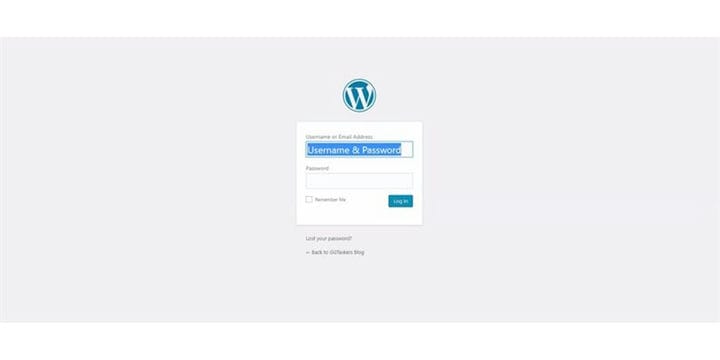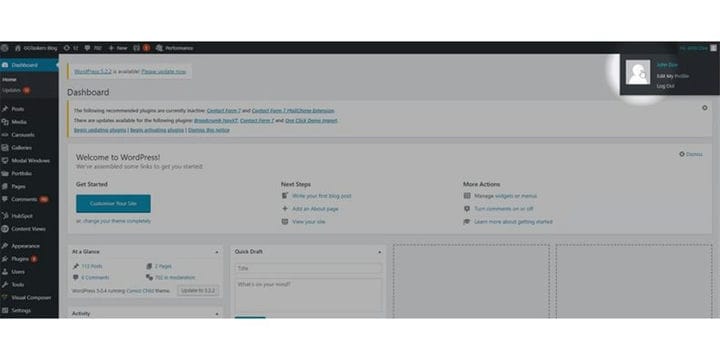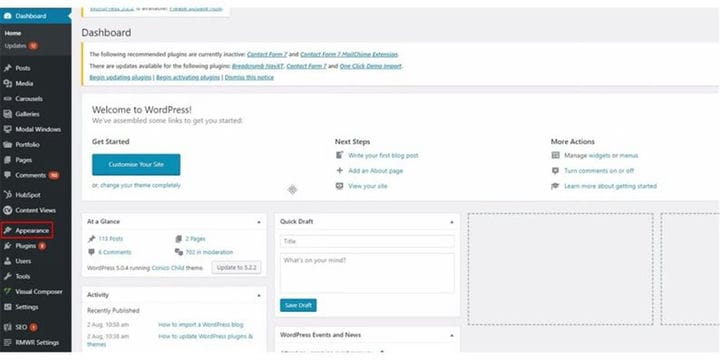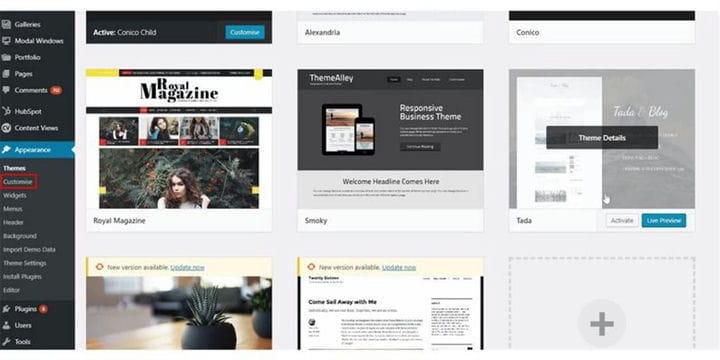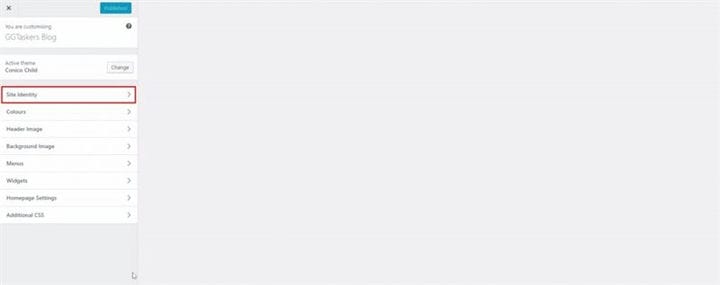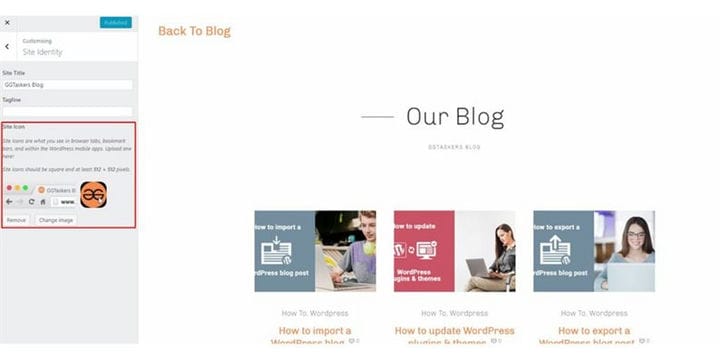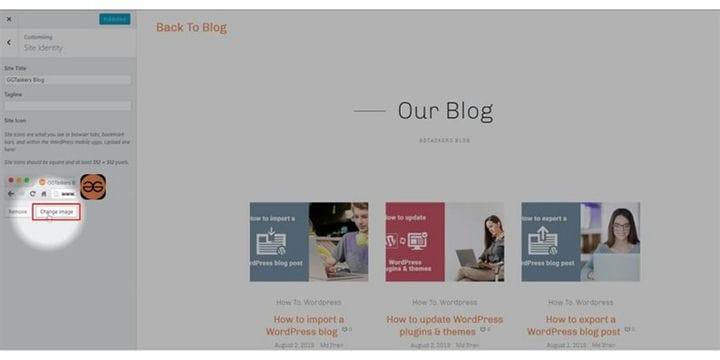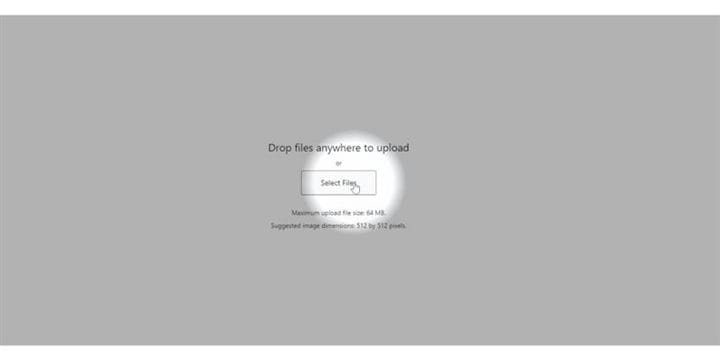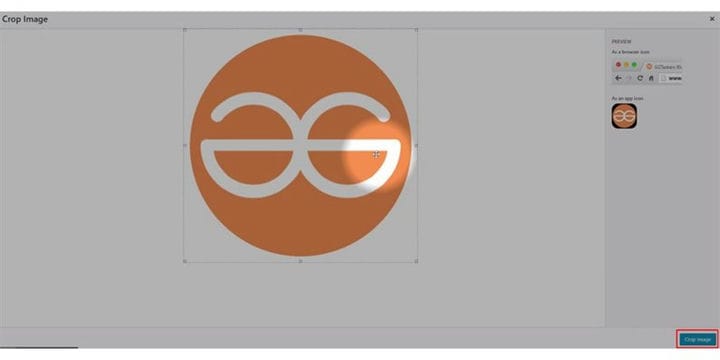Jak dodać ikonę witryny do swojej witryny WordPress?
WordPress to jeden z najczęściej używanych systemów zarządzania treścią z ponad 30% udziałem w rynku. Jeśli masz bloga lub stronę biznesową, musisz odzwierciedlić obecność swojej marki w swojej witrynie. Może to być Twoje logo, czcionka, kolor lub cokolwiek, co jest związane z Twoją marką. Najłatwiejszym sposobem odzwierciedlenia obecności Twojej marki za pomocą ikony witryny lub czasami można ją również rozpoznać jako favicon. Na tym blogu pokażę, jak dodać ikonę witryny do swojej witryny WordPress.
[źródło iframe=//www.youtube.com/embed/nmLNDp1ZblE]
Krok 1: Musisz przejść do backendu swojej witryny lub do WordPressa; jest znany jako wp-admin. Wp-admin to uniwersalny login do witryny WordPress. Załóżmy, że Twoja witryna to www.example.com, a następnie musisz wpisać adres URL jako www.example.com/wp-admin.
Krok 2: Po zalogowaniu wylądujesz na swoim pulpicie nawigacyjnym. Teraz musisz się upewnić, że logujesz się jako Admin. Niezbędne jest zalogowanie się jako administrator, ponieważ tylko administrator ma dostęp do edycji na stronie głównej. Różne role można przypisać różnym użytkownikom na WordPress.
Krok 3: Na swojej stronie znajdziesz zakładkę o nazwie wygląd. Musisz kliknąć zakładkę wygląd. Ta zakładka zawiera wszystkie opcje związane z motywem Twojej witryny.
Krok 4: Gdy otworzy się nowe okno, znajdziesz podkartę o nazwie Dostosuj. Jeśli chcesz wprowadzić zmiany związane z motywem w swojej witrynie, musisz kliknąć kartę Dostosuj.
Krok 5: Po kliknięciu dostosowanego otworzy się nowe okno. Zobaczysz różne opcje w tym oknie i dodasz ikonę witryny, którą musisz kliknąć na Tożsamość witryny.
Krok 6: Jeśli masz już dodaną ikonę taką jak ja, ikona pojawi się na tej karcie. Ta ikona jest rozpoznawana jako favicon.
Krok 7: Aby zmienić ikonę witryny, musisz kliknąć przycisk z napisem Zmień obraz. Kliknij zmień obraz.
Krok 8: Musisz mieć zapisaną ikonę na swoim komputerze i wybrać plik za pomocą lokalizatora plików WordPress. Kliknij Wybierz plik.
Krok 9: Wybrany obraz pojawi się, a rozmiar pomysłu to 512 na 512 pikseli. WordPress poinformuje Cię o przycięciu obrazu, więc w razie potrzeby musisz zmienić jego rozmiar, a następnie kliknąć przycisk przycinania obrazu, który znajduje się w prawym dolnym rogu ekranu.
Krok 10: Teraz zobaczysz podgląd ikony, którą właśnie dodałeś do swojej witryny. Jeśli jesteś zadowolony z podglądu, musisz kliknąć przycisk publikowania, który znajduje się w lewym górnym rogu ekranu.
Gratulacje !!! właśnie dodałeś ikonę witryny do swojej witryny WordPress. To było łatwe, prawda? Jeśli masz więcej pytań dotyczących dodawania ikony witryny, możesz skomentować poniżej.